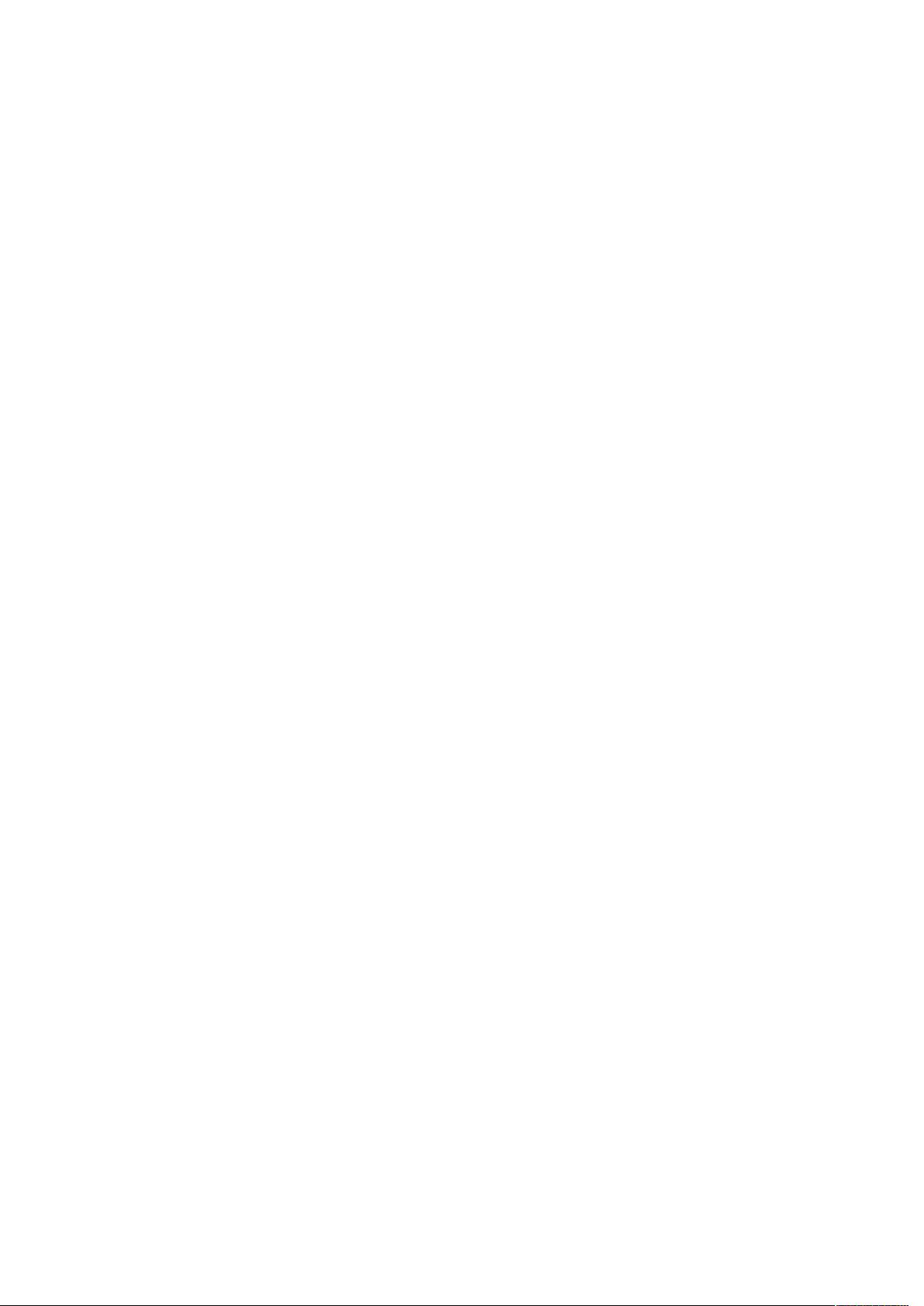C#编程操作Word表格技巧详解
"C#操作Word表格的技术点涵盖了如何在已有的Word文档中操作表格以及如何在文档中创建新的表格。本文主要关注这两种情况下的代码实现和注意事项。"
在C#中,利用Microsoft.Office.Interop.Word命名空间提供的接口,我们可以对Word文档进行编程操作,包括创建、修改和操作表格。以下是对标题和描述中所述知识点的详细说明:
1. **操作已存在表格**
当Word模板中有一个表格时,我们可以通过索引访问这个表格。在C#中,`Tables`集合中的索引是从1开始的,所以`doc.Tables[2]`表示获取第三个表格(因为在C#中,数组的索引是从0开始,但在Word对象模型中,表格的索引是从1开始)。需要注意的是,如果模板中的表格包含纵向合并的单元格,程序可能无法正确识别和操作这些单元格,可能导致运行时错误。因此,最好在程序中控制单元格的合并。
2. **创建新的表格**
要在文档中直接添加表格,首先需要确定插入表格的位置。这通常可以通过定位到文档的特定位置,如末尾或书签来实现。例如,`doc.Bookmarks.get_Item(ref oEndOfDoc).Range`可以获取文档末尾的范围。在插入表格前,可能需要插入一些文本,如分页符,以确保表格出现在新的页面上。以下是一段创建表格的示例代码:
```csharp
object oEndOfDoc = "\\endofdoc"; // WORD中预定义的书签
object oMissing = System.Reflection.Missing.Value;
Range wdRng = doc.Bookmarks.get_Item(ref oEndOfDoc).Range; // 获取文档末尾位置
// 插入分页符
object oCollapseEnd = Microsoft.Office.Interop.Word.WdCollapseDirection.wdCollapseEnd;
object oPageBreak = Microsoft.Office.Interop.Word.WdBreakType.wdPageBreak;
wdRng.Collapse(ref oCollapseEnd);
wdRng.InsertBreak(ref oPageBreak);
// 创建表格
Table table = wdRng.Tables.Add(wdRng, rows, columns, ref oMissing, ref oMissing);
```
在这里,`rows`和`columns`分别代表表格的行数和列数,可以根据实际需求进行设置。
3. **表格属性设置**
创建表格后,可以进一步设置其属性,如单元格的宽度、高度,字体样式等。例如,以下代码用于设置单元格内文字的大小和粗体:
```csharp
table.Cell(1, 1).Range.Font.Size = 12; // 设置单元格内的文字大小
table.Cell(1, 1).Range.Font.Bold = 1; // 设置单元格内的文字为粗体
```
4. **插入和操作数据**
可以通过`Cell`方法获取指定行和列的单元格,然后使用`Range`属性插入或修改文本。例如:
```csharp
table.Cell(1, 1).Range.Text = "这是表格的第一个单元格";
```
5. **处理异常和错误**
在进行Word自动化操作时,应该妥善处理可能出现的异常,比如文件未找到、权限问题或Word对象未初始化等。通常的做法是将可能出错的代码放在try-catch块中,以便捕获并处理错误。
6. **释放COM对象**
完成操作后,记得释放Word对象以防止内存泄漏。可以使用`Marshal.ReleaseComObject`方法,最后调用`GC.Collect()`来强制垃圾回收。
C#操作Word表格涉及了对Word对象模型的理解,以及对Microsoft.Office.Interop.Word命名空间中类和方法的熟练应用。通过掌握这些技术,开发者可以高效地实现Word文档的自动化生成和编辑。
相关推荐





O溺水的鱼0
- 粉丝: 380
最新资源
- 仿微信风格的Android聊天界面开发教程
- 探索VisualAssistX 1823:最新版VC开发利器
- 深入学习DSP技术:TMS320F28335实战教程
- GetInfo v3.8.8.2: 群联主控U盘检测新工具
- HydraPlay:多房间音频播放UI的新突破
- WordPress平台上的多说评论系统介绍
- GitHub项目ahbiggs.github.io的文件结构解析
- ASP实现无限级分类的详细案例解析
- 解决Q691582问题的编程方案分析
- 简易C#在线网盘系统实现提取码获取文件功能
- CISSP All-in-One Exam Guide第五版英文原版电子书发布
- 离散数学及其应用第6版全题型答案解析
- Java家庭作业第二月项目解析
- JavaScript实现DOM长按事件,1k纯JS脚本支持多浏览器
- 网络蜘蛛小程序:演示网络爬虫技术
- C#语言实现的IP数据包分析指南